最新ghost win7系统键盘无法输入文字的解决方法
时间:2019-03-14 16:30:46来源:装机助理重装系统www.zhuangjizhuli.com作者:由管理员整理分享
键盘是操作电脑的基本重要设备,在使用中难免会遇到键盘打出字母变数字、键盘数字灯长亮、键盘输入延迟、键盘输入混乱等等问题,这些故障有时候还会影响到系统的操作效率等等,这不最近就有用户在最新ghost win7系统遇到键盘无法输入文字的问题,导致无法进行操作,其实出现这种现象有很多原因,比如键盘损坏、接口接触不良、软件冲突、病毒感染、驱动兼容性问题等等,那么下面小编就来具体地介绍一下解决方法吧。
第一种解决方法:首先检查一下键盘是否损坏,查看键盘的连接路线有没有问题,如果是USB接口就换一个接口测试看看。同时你也要确定下小键盘上的numlock键有没有打开,如果你没有打开它,我们怎么打字都是没有反应的。
第二种解决方法:如果确定键盘不是因为损坏却无法输入文字,就得检查一下键盘屏蔽类的软件是否将键盘屏蔽。由于这种软件比较隐秘,所以我们可以通过优化软件将所有开机启动项删除,再重启一下电脑系统即可。
第三种解决方法:若都不是上面的问题,我们就得检查一下驱动安装问题。要么是硬件不兼容,或者系统有问题,就可以试着更新一下驱动。在电脑系统桌面“计算机”处,右键单击一下,选择属性。
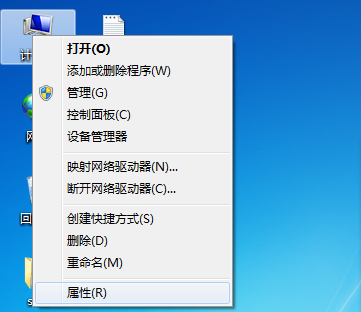
第四种解决方法:在计算机属性的左窗口中,选择“设备管理器”,接着在打开的设备列表中找到键盘选项,
第五种解决方法:点击一下键盘前面的小三角形符号,可以看到键盘下面的对应驱动,在该驱动上通过鼠标右键单击一下,选择属性项,打开键盘驱动更新页。
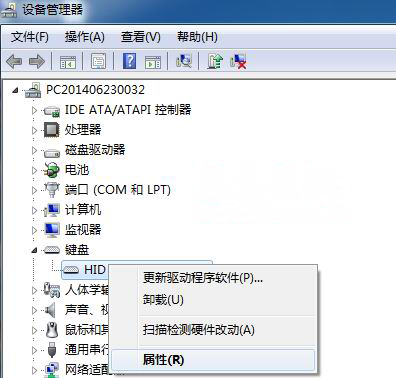
第六种解决方法:在键盘属性中切换到驱动程序项,点击“更新驱动程序”。在驱动更新完,重启一下系统就完成了。
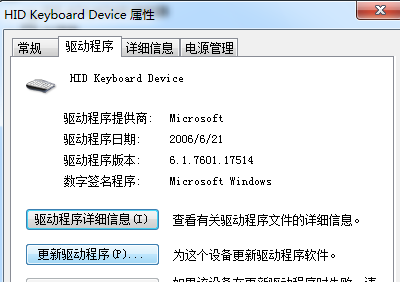
键盘无法输入文字的确对我们操作系统有很大的麻烦,这样就无法输入或编辑其他数据,以后用户也遇到同样故障问题的话,就可以按照教程的各种方法来检查排除,那么遇到的键盘问题就能轻松解决了。
第一种解决方法:首先检查一下键盘是否损坏,查看键盘的连接路线有没有问题,如果是USB接口就换一个接口测试看看。同时你也要确定下小键盘上的numlock键有没有打开,如果你没有打开它,我们怎么打字都是没有反应的。
第二种解决方法:如果确定键盘不是因为损坏却无法输入文字,就得检查一下键盘屏蔽类的软件是否将键盘屏蔽。由于这种软件比较隐秘,所以我们可以通过优化软件将所有开机启动项删除,再重启一下电脑系统即可。
第三种解决方法:若都不是上面的问题,我们就得检查一下驱动安装问题。要么是硬件不兼容,或者系统有问题,就可以试着更新一下驱动。在电脑系统桌面“计算机”处,右键单击一下,选择属性。
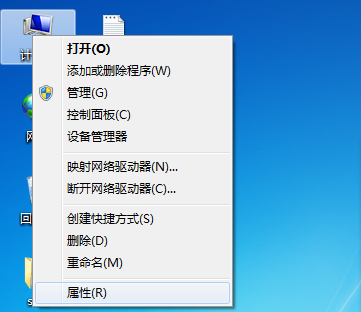
第四种解决方法:在计算机属性的左窗口中,选择“设备管理器”,接着在打开的设备列表中找到键盘选项,
第五种解决方法:点击一下键盘前面的小三角形符号,可以看到键盘下面的对应驱动,在该驱动上通过鼠标右键单击一下,选择属性项,打开键盘驱动更新页。
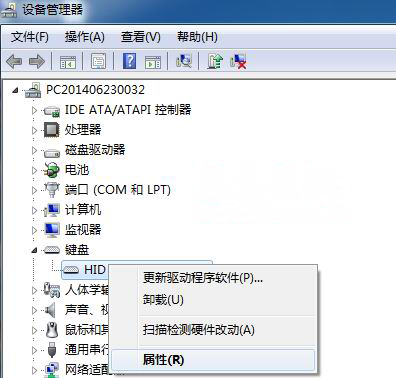
第六种解决方法:在键盘属性中切换到驱动程序项,点击“更新驱动程序”。在驱动更新完,重启一下系统就完成了。
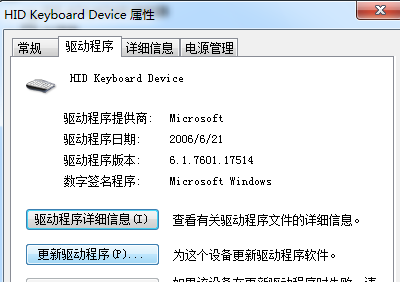
键盘无法输入文字的确对我们操作系统有很大的麻烦,这样就无法输入或编辑其他数据,以后用户也遇到同样故障问题的话,就可以按照教程的各种方法来检查排除,那么遇到的键盘问题就能轻松解决了。
分享到:
